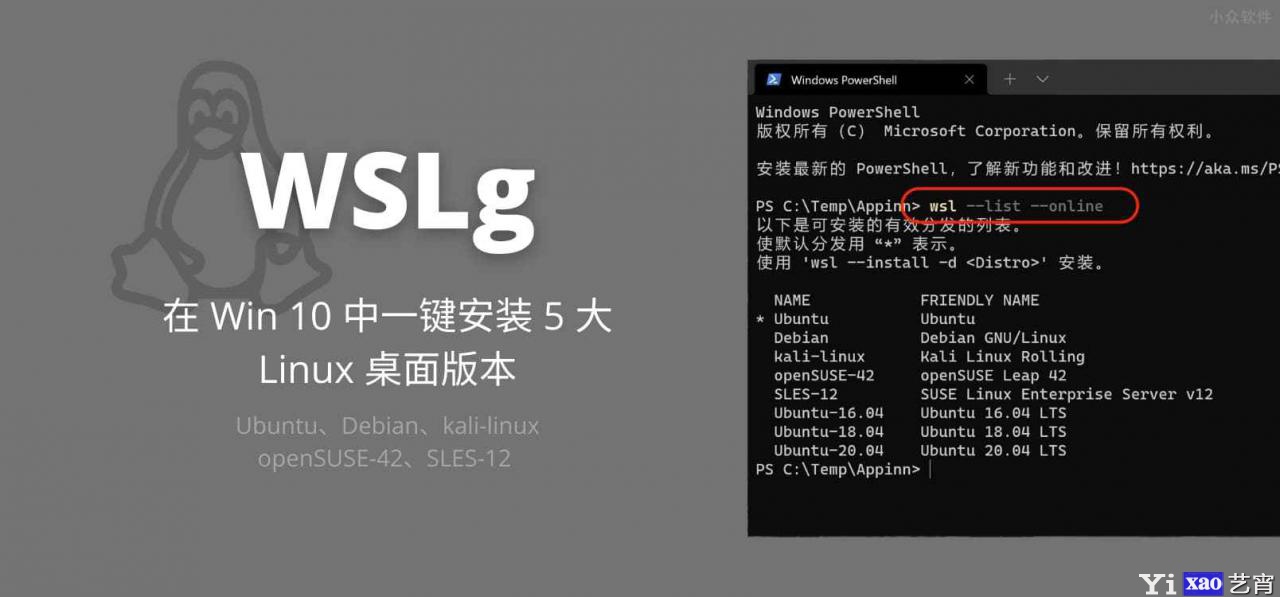
在日常工作和生活中,使用打印机是一个必不可少的环节。无论是在办公室中打印文件还是在家中打印照片,都需要一个可靠且高效的打印机。对于使用Windows 7操作系统的用户来说,添加打印机可能是一个新的挑战。然而,幸运的是,在Windows 7中添加打印机是一个相对简单的过程。p
首先,确保您的打印机已连接到您的计算机并处于打开状态。接下来,点击Windows 7任务栏上的“开始”按钮,然后选择“设备和打印机”选项。在打开的窗口中,您将看到一个名为“添加打印机”的选项。点击它。p
在弹出的窗口中,您将看到两个选项:“添加本地打印机”和“添加网络、蓝牙或无线打印机”。如果您的打印机已经连接到您的计算机,选择“添加本地打印机”选项。如果您想连接到网络上的打印机,选择“添加网络、蓝牙或无线打印机”选项。p
如果您选择添加本地打印机,系统将自动搜索并列出可用的打印机。您可以选择从列表中选择您的打印机,也可以选择“使用其他端口”选项手动添加打印机。如果您选择手动添加打印机,您需要知道打印机连接的端口和驱动程序的位置。一旦您完成选择打印机的过程,系统将要求您安装打印机的驱动程序。驱动程序通常是由打印机制造商提供的,并可以在他们的官方网站上下载。p
如果您选择添加网络、蓝牙或无线打印机,系统将开始搜索可用的打印机。一旦系统找到您要添加的打印机,它将提示您安装打印机的驱动程序。同样地,驱动程序通常可以从打印机制造商的网站上获得。p
无论您选择哪种方式添加打印机,一旦驱动程序安装完成,您的打印机就会被成功添加到Windows 7系统中。您可以通过打印一份测试文档来确认打印机是否正常工作。p
在使用Windows 7的过程中,您可能还会遇到一些常见的打印问题。例如,打印机无法正常工作,打印质量差,或者无法与其他设备共享打印机等等。解决这些问题的方法会有所不同,因此我们建议您查阅打印机的用户手册或联系打印机制造商获取支持。
总结来说,在Windows 7中添加打印机是一个相对简单的过程。只需几个简单的步骤,您就可以成功地将打印机连接到您的计算机中。无论您是在家中还是在办公室使用打印机,这些步骤都将帮助您实现高效、可靠的打印





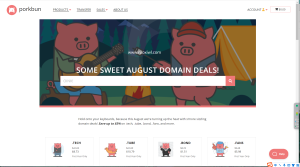







暂无评论内容